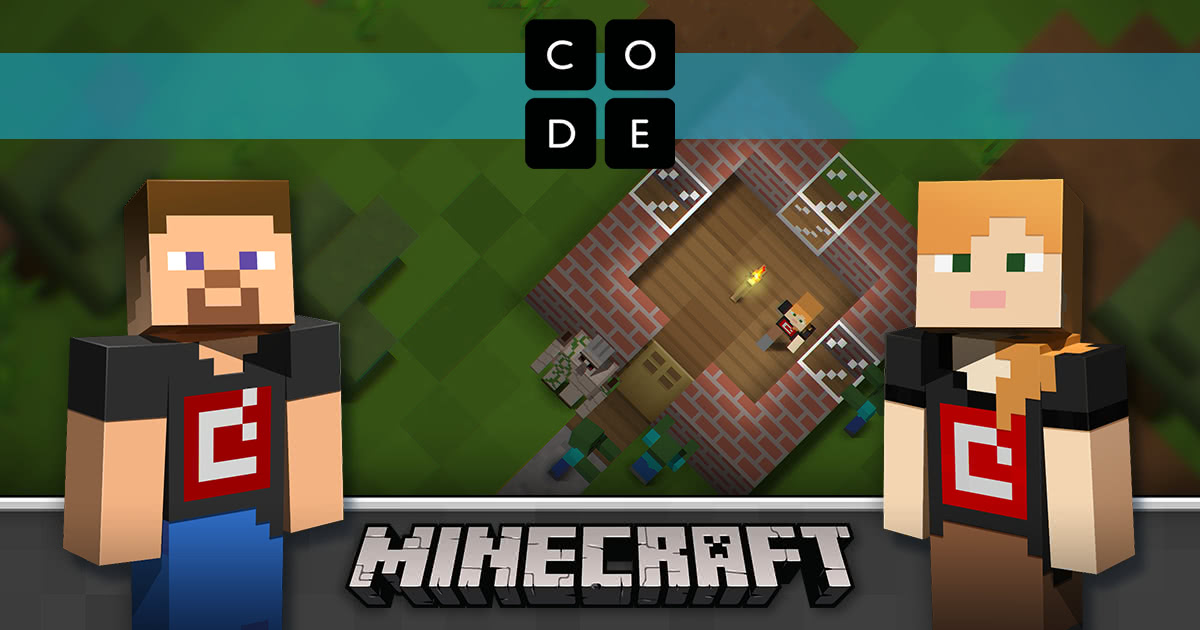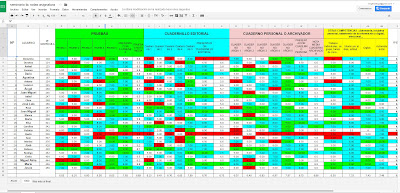domingo, 3 de diciembre de 2017
miércoles, 24 de mayo de 2017
miércoles, 10 de mayo de 2017
Edición de vídeo con Filmora
Otro editor de vídeo alternativo a los comentados anteriormente y además, gratuito y muy sencillo de utilizar, es Filmora.
Filmora es un programa de edición de vídeo que nos va a permitir editar vídeos a través de fotografías o vídeos personales. A su vez, podremos aplicar filtros, introducir música, texto, dividir la pantalla, etc. Su utilización recuerda mucho a Windows Movie Maker y se plantea como una alternativa a este programa.
Por otro lado, al ser un programa gratuito, podemos realizar la descarga a través de su página web:
miércoles, 3 de mayo de 2017
Edición de vídeo
A través de diferentes programas on line y gratuitos, podemos llevar cabo la edición de vídeo de manera bastante sencilla y sin instalar programas en nuestros ordenadores.
En esta ocasión, vamos a trabajar con WeVideo que nos permite, a través de diferentes fotos o pequeños vídeos que subamos, montar un vídeo de diferente temática de manera sencilla.
Otras opciones para edición de vídeo son las siguientes:
- YouTube Video Editor
- Shotclip
- VideoToolBox
- WeVideo (la que vamos a utilizar hoy)
- PowToon
- Kizoa
- Magisto
miércoles, 19 de abril de 2017
miércoles, 29 de marzo de 2017
10 recursos para aprender a programar
DIEZ RECURSOS PARA APRENDER A PROGRAMAR (Aula Planeta)
Cada vez hay más aplicaciones, programas y recursos online que permiten a los niños familiarizarse con la programación desde edades muy tempranas. Hemos seleccionado diez de ellos y los hemos ordenado de menor a mayor dificultad, para que los escojas según tus necesidades y la edad y el nivel de tus alumnos.
1. Kodable. Sencilla app para iOS que permite a los más pequeños (a partir de 5 años) iniciarse en la programación a través del diseño de órdenes de dirección y en escenarios gráficos animados. La dificultad aumenta gradualmente. Para dar un paso más, puedes optar por The Foos, disponible como app y online, o Code Baymax, aplicación online en la que debes manejar al robot de Big Hero 6.
2. Blockly Games. Iniciativa de Google para acercar la programación a alumnos sin experiencia en este ámbito. Se basa en el sistema de bloques, en este caso la biblioteca Blockly, pero se indica el equivalente en JavaScript y los juegos van ganando en dificultad conforme se avanza, para ir introduciendo al usuario en los lenguajes más complicados. En este enlace hay más información sobre el código fuente en el que se basan los juegos, que es libre y descargable.
3. All can code. Este juego también utiliza el lenguaje de bloques Blockly, en el que el usuario dirige a un niño que viaja por todo el mundo. Aunque están desarrollando las nuevas versiones de la app, se puede jugar online o acceder a las demos en tableta: para iOS y para Android.
4. Tynker. Aplicación para practicar con el lenguaje de bloques, disponible para Android e iOS, con unos gráficos muy atractivos, que da la posibilidad de jugar con los niveles ya existentes o crear un proyecto propio. Es gratis, aunque también existe una versión de pago para escuelas y opciones de compra integradas para sumar contenidos. Una opción similar online es Pixie y, para niños algo mayores, Code Monkey, que en vez de bloques utiliza texto para programar y permite jugar 30 niveles gratuitos.
5. Star Wars: construye una galaxia con Code. Esta divertida idea de Code.org utiliza como hilo temático la serie de películas de ciencia ficción para que los niños aprendan a programar. Hay dos propuestas diferentes, según la edad: de 6 a 10 años, con el sistema de bloques, y a partir de 11 años, con una combinación de bloques y JavaScript. En ambos casos la interfaz va guiando al usuario para que avance poco a poco. En la misma web hay más cursos y tutoriales en inglés y español de diferentes temáticas, desde Minecraft hasta Frozen.
6. Alice. Software libre que enseña a programar en un entorno virtual en tres dimensiones donde se pueden manipular y modificar objetos. Está disponible para Windows, iOS y GNU/Linux. En esta web y en esta (en inglés) hay información y enlaces de interés para aprender a utilizar Alice.
7. Scratch. Este sistema de programación visual a base de bloques de colores fue diseñado por el MIT. Su gran ventaja es que resulta muy intuitivo, proporciona resultados inmediatos y, sin embargo, permite opciones bastante avanzadas y un tránsito sencillo hacia lenguajes textuales más complejos. En la sección de Ayuda hay tutoriales y guías para profundizar en este lenguaje. Existe una versión pensada para niños en formato app, ScratchJr para dispositivos móviles, Android e iOS.
8. Pencil Code. Editor de código abierto y gratuito que permite practicar la programación por bloques y en formato texto, con el lenguaje Coffeescript. La idea es sencilla, mover a una pequeña tortuga; pero las posibilidades que permite son inmensas, para dibujar, crear música, diseñar un aventura o un juego. En esta guía hay materiales e ideas.
9. CodeCombat. Juego muy completo con el que se pueden asimilar lenguajes como Python, JavaScript, CoffeeScript, Clojure y Lua. Hay que escribir el código pero los resultados se ven automáticamente en pantalla. El sistema es muy intuitivo y permite ir aprendiendo conforme se avanzan niveles en el juego.
10. CodeAcademy. Plataforma que permite aprender de forma gratuita diversos lenguajes de programación como Python, Java, PHP, jQuery, JavaScript, AngularJS y Ruby (además de HTML y CSS). Ofrece interacción y recompensas para motivar al alumno.
Más información:
• Hora del Código
• Code.org
aulaPlaneta es finalista en los Premios Educa. Ayúdanos con tu voto a ser uno de los mejores blogs educativos. Apóyanos haciendo clic en la imagen y votando por nuestro blog.
martes, 28 de marzo de 2017
martes, 21 de marzo de 2017
martes, 14 de marzo de 2017
Calendar
Calendario escolar
Actividades extraescolares
Aniversarios, centenarios,
Claustros, Consejos Escolares, CCP...
Deberes
Reuniones de padres
Utilización de espacios, salas comunes,
Horario de biblioteca
Comedor...
lunes, 13 de marzo de 2017
martes, 7 de marzo de 2017
lunes, 6 de marzo de 2017
jueves, 2 de marzo de 2017
martes, 28 de febrero de 2017
Enviar correo a los miembros de un grupo de gmail
Seguro que vosotros encontráis otra forma más fácil pero yo lo hago así
jueves, 23 de febrero de 2017
martes, 21 de febrero de 2017
Posibles tareas quincena del 15 de febrero al 1 de marzo
- Crear un mapa. Si necesitas ayuda repasa el tutorial (CREAR UN MAPA).
- Algunas posibilidades geográficas:
- Ríos, localidades por las que pasa un río, deltas
- Islas, archipiélagos
- Cordilleras, montes, volcanes
- Mares, cabos, golfos, fiordos, playas
- Países, continentes, CEE, ONU, OTAN,...
- Comunidades autónomas,
- Los 10 países, ciudades con mayor...
- Monumentos de una localidad, de una provincia, comunidad, páis
- Itinerarios: camino Santiago, Orient Express, la vuelta al mundo ..., Danubio, Rhin. viajes
- Lugares que conozco de una provincia, una comunidad, un país, un continente.
- Países que me gustaría conocer
- Arte y geografía: El románico, el gótico, catedrales,...museos, pintores, compositores, músicos, cantantes y lugar de nacimiento
- Historia, los fenicios, romanos, visigodos, árabes en España, la reconquista, la casa de Austria, los Borbones...
- El colegio, los árboles, el patio, las pistas, los edificio (medir perímetros, áreas...)
- Planificar un viaje con los alumnos con kms.
- Lugares que hemos visitado como clase desde E.Infantil. (salidas del colegio por la localidad, la comunidad...)
- Estadios de Fútbol, pistas de atletismo, piscinas descubiertas, plazas de toros, circuitos de motos o de coches, Estaciones de Esquí
- Teatros, plazas, fuentes, calles,
Ahora sigue imaginando....
Inserta el mapa en el blog. Puede que este tutorial te ayude: (INSERTAR MAPA )
El próximo día haremos un mapa colaborativo... id pensado en algo que pueda ser útil para crear entre todos.
Esto son sugerencias, lo importante es avanzar cada día un poco y seguir descubriendo posibilidades.
El próximo día haremos un mapa colaborativo... id pensado en algo que pueda ser útil para crear entre todos.
Esto son sugerencias, lo importante es avanzar cada día un poco y seguir descubriendo posibilidades.
miércoles, 15 de febrero de 2017
Ayuda de google maps
Añadir lugares y resultados de búsqueda
Guarda y añade sitios importantes buscándolos o dibujándolos directamente en el mapa.
Buscar para añadir un lugar
Además de añadir marcadores, puedes buscar un sitio concreto, como un restaurante, un hotel o un museo, y añadirlo al mapa.
Para buscar y añadir sitios:
En My Maps, abre un mapa nuevo o uno de los que ya hay.
En el panel de la izquierda, haz clic en la capa que quieras usar. La capa seleccionada tendrá el borde izquierdo de color azul.
Busca la empresa, la dirección o el lugar de interés que quieres añadir. En el panel de la izquierda, aparecerá una nueva capa temporal denominada "Buscar: tu término de búsqueda". Los resultados se mostrarán como chinchetas verdes sobre el mapa.
Para añadir esa chincheta a nuestras capas, haz clic en el resultado. A continuación, haz clic en Añadir al mapa.
Para borrar los resultados de búsqueda, haz clic en la X situada sobre los resultados en el panel izquierdo. Puedes añadir hasta 2.000 elementos del mapa en cada capa.
Dibujar para añadir un sitio
En My Maps, abre un mapa nuevo o uno de los que ya hay.
En el panel de la izquierda, haz clic en la capa que quieras usar. La capa seleccionada tendrá el borde izquierdo de color azul.
En la barra de herramientas, haz clic en Añadir marcador
Haz clic en el sitio del mapa donde quieres colocar el marcador.
En la ventana de información, añade un título y una descripción.
Para guardarlo todo, haz clic en Guardar o pulsa la tecla Intro.
Consultar más información sobre un marcador
En My Maps, abre un mapa nuevo o uno de los que ya hay.
Haz clic en un marcador del mapa o en el panel izquierdo. Aparecerá un círculo blanco alrededor del marcador seleccionado.
A continuación, se abrirá una ventana de información con el título del contenido e información adicional.
Pasos siguientes:
Aprende a añadir y editar información y otro contenido (incluidas fotos) en una ventana de información en el mapa.
Aprende a etiquetar y modificar el estilo del contenido de tu mapa.
Añade varios marcadores a la vez importando datos.
jueves, 9 de febrero de 2017
Trabajo para la semana del 9 al 15 de febrero
- Dependiendo de los conocimientos previos, trabajar con el BLOG PERSONAL:
- Crear entradas
- Diferencia entre REDACTAR Y HTML
- Tipos y tamaños de letra
- Enlaces
- Imágenes
- Vídeos
- Probar
- Insertar caracteres especiales
- Insertar salto de linea
- Alineación
- Listas numeradas y con viñetas
- Citas
- Eliminar formato
- Comprobar ortografía
- Vista previa
- Guardar
- Publicar
- Etiquetas
- Programar la hora de la publicación (que puede ser futura...)
- Ubicación
- Opciones (no llegamos a explicarlas)
- Los que ya controlan la creación de blogs pueden ir viendo posibilidades de GOOGLE MAPS
Para el proyecto final del seminario es conveniente ir guardando los enlaces a vuestro formulario, vuestra presentación y vuestro blog. Ya trabajaremos diferentes herramientas para presentar el trabajo final (una presentación, google sites, un blog, una hoja de cálculo, otras herramientas...)
Resumen sesión 8 de febrero
- Vimos paso a paso la forma de incluir una PRESENTACIÓN en una entrada del BLOG
- Analizamos un tutorial para aprender a incrustar un FORMULARIO en el BLOG
- Nos iniciamos en los WIDGETS, con una cuenta atras (COUNT DOWN)
- Indagamos en las ENTRADAS: Etiquetas, insertar imágenes, vídeos, enlaces,...
- Analizamos algunas posibilidades de "DISEÑO"
- Añadir un GADGET: Imágen, HTML,..
- Comentarios
- Plantilla para móvil
- Configuración...(Iniciación, falta profundizar)
- Añadiremos autores al blog (todos los miembros del seminario)
- Presentamos algunas posibilidaes de GOOGLE FOTOS (álbumes, personas, lugares, cosas,...)
miércoles, 8 de febrero de 2017
martes, 7 de febrero de 2017
Cuenta atrás (Coutdown widget)
Para un cumpleaños, para un viaje, para las vacaciones, para una prueba...
PULSA AQUÍ PARA CREAR UNA CUENTA ATRÁS
lunes, 6 de febrero de 2017
jueves, 26 de enero de 2017
Crear y editar entradas (ayuda de blogger)
Crear, editar o eliminar una entrada
Puedes escribir, editar o eliminar entradas y borradores en cualquier momento.
Escribir una entrada nueva
- Inicia sesión en Blogger.
- Junto al título del blog, haz clic en Entrada nueva.
- Crea la entrada.
- Haz clic en Guardar para guardar tu entrada sin publicarla. Para publicarla, haz clic en Publicar.
Editar una entrada publicada
- Inicia sesión en Blogger.
- Haz clic en Entradas, debajo del nombre del blog.
- Coloca el cursor sobre la entrada que quieras editar.
- Haz clic en Editar.
- Haz los cambios que quieras.
- Opcional: Para ver cómo quedará, haz clic en Vista previa.
- Para publicar tus cambios, haz clic en Actualizar. Para guardar la entrada como borrador, haz clic en Cambiar a borrador.
- Inicia sesión en Blogger.
- Haz clic en Entradas, debajo del nombre del blog.
- Coloca el cursor sobre la entrada que quieras editar.
- Haz clic en Editar.
- Haz los cambios que quieras.
- Opcional: Para ver cómo quedará, haz clic en Vista previa.
- Para guardar los cambios, haz clic en Guardar. Para publicarla, haz clic en Publicar.
Eliminar una entrada
- Inicia sesión en Blogger.
- En el escritorio, haz clic en el blog.
- Coloca el cursor sobre la entrada que quieras eliminar.
- Haz clic en Eliminar.
Nota:
Una vez que hayas eliminado una entrada no podrás recuperarla.
Si has compartido la entrada en otros sitios, como Google+, tienes que eliminarla en estos sitios por separado.
Etiquetar las entradas
Puedes categorizar tus entradas añadiendo palabras clave:
- Inicia sesión en Blogger.
- Debajo del blog, haz clic en Entradas.
- Selecciona las entradas que quieras etiquetar.
- En la esquina superior izquierda, haz clic en Etiqueta
- Para añadir o eliminar una etiqueta, selecciónala en la lista.
- Para crear una etiqueta nueva, haz clic en Etiqueta nueva.
Nota: Puedes tener un máximo de 2000 etiquetas por blog y de 20 por entrada.
Programar fecha para una entrada
- Inicia sesión en Blogger.
- Haz clic en Entradas, debajo del nombre del blog.
- Haz clic en el título de la entrada.
- A la derecha, haz clic en Configuración de la entrada Programar.
- Elige una hora y fecha para publicarla.
- Haz clic en Listo.
Para configurar tu zona horaria:
- En el escritorio principal, en el menú de la izquierda, haz clic en Configuración Idioma y formato.
- En "Formato", selecciona la zona horaria que quieras.
- Arriba a la derecha, haz clic en Guardar configuración.
Trabajo para la cuarta sesión
En la próxima sesión no se presentará ninguna herramienta nueva y dedicaremos los 90 minutos a elaborar un blog de centro, de aula, de materia, del profesor...
Los que tengan ya un blog pueden ayudar a sus compañeros o reestructurar el suyo y adecuarlo al contexto actual.
Estaría bien practicar con nuevas entradas insertando vídeos, imágenes, enlaces, texto...
Para intrépidos:
Si nos atrevemos.... entramos en diseño, cambiamos la plantilla, pulsamos en configuración y apuntamos las dudas que nos van surgiendo.
Podemos investigar sobre la forma de incrustar una presentación y un formulario de google drive en una entrada del blog.
Si vamos sobrados podemos empezar a investigar con google maps y las posibilidades pedagógicas de esta herramienta ya que será el próximo tema a tratar después del blog.
Los que tengan ya un blog pueden ayudar a sus compañeros o reestructurar el suyo y adecuarlo al contexto actual.
Estaría bien practicar con nuevas entradas insertando vídeos, imágenes, enlaces, texto...
Para intrépidos:
Si nos atrevemos.... entramos en diseño, cambiamos la plantilla, pulsamos en configuración y apuntamos las dudas que nos van surgiendo.
Podemos investigar sobre la forma de incrustar una presentación y un formulario de google drive en una entrada del blog.
Si vamos sobrados podemos empezar a investigar con google maps y las posibilidades pedagógicas de esta herramienta ya que será el próximo tema a tratar después del blog.
Resumen 3ª Sesión
- Presentamos los formularios realizados por los miembros del seminario y aprendemos juntos algunas nuevas posibilidades.
- Vemos algunos ejemplos de blogs:
- De centro
- De grupo
- De asignatura
- De proyectos...
- Vemos un tutorial con los primeros pasos para elaborar un blog y publicar una entrada insertando imágenes y enlaces.
- Comenzamos a crear un blog
miércoles, 25 de enero de 2017
Suscribirse a:
Entradas (Atom)